Lync WAV-Dateien
Wie ich auf Lync Klingeln beschrieben habe, nutzt Lync die Windows Soundeinstellungen, um eingehende Rufe zu signalisieren. Auf Ringtone finden Sie die Informationen, wie und wann Lync dem Anrufer die Töne vorspielt. Bei SIP werden die meisten Töne nämlich direkt vom Clients auf Basis der SIP-Antworten generiert. Welche Töne dabei zu welchem Zeitpunkt zum Einsatz kommen, ist in Windows und Lync umfangreich konfigurierbar.
Ablageort
Der Ablageort ist im Programmverzeichnis von Office.
Lync 2013
"C:\Program Files (x86)\Microsoft
Office\Office15\Media\"
Lync 2010
"C:\Program Files (x86)\Microsoft Lync\Media\"
Windows selbst legt seine Dateien in "C:\Windows\Media" ab. Bei Lync 2013 beginnen alle Dateien mit "LYNC". Beim Communicator beginnen die Namen mit "COMMUNICATOR"
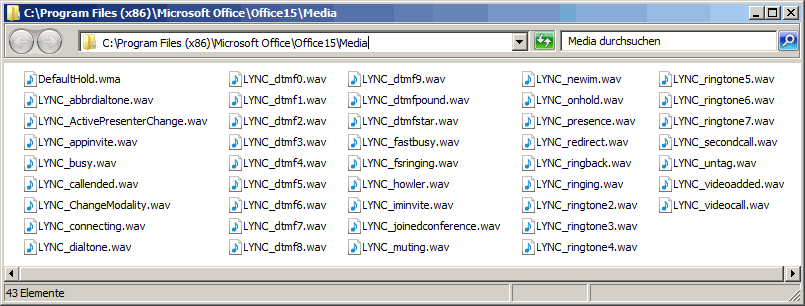
Durch die Installation des Lync 2013 Communicators werden 40 Dateien in dieses Verzeichnis addiert. Einige andere Dateien sind natürlich schon durch Office vorhanden.
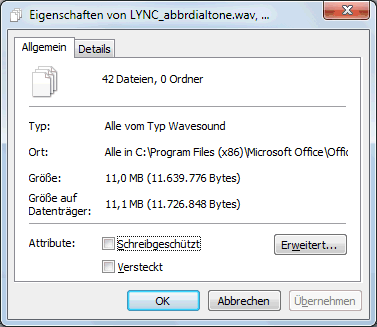
Da diese Dateien über die Windows Sound Systemsteuerung referenziert werden, können Sie natürlich auch Dateien an einem anderen Ort nutzen.
Interessant ist, dass Microsoft eigene Töne für Lync vorgesehen hat und z.B. nicht die üblichen Töne. Das hat u.a. den Vorteil, dass auch ein Freizeichen oder ein Rufzeichen in verschiedenen Ländern unterschiedlich klingt und so über alle Ländereinstellungen hinweg die gleichen Töne anstehen.
Bedeutung der Dateien und Zuordnungen
Hier eine Liste der Sound-Optionen, die sie mit Lync und dem Windows Sound Systemsteuerung verwenden können, den dazugehörigen WAV-Dateien und deren Bedeutung.
Es gibt durchaus Events, die die gleiche Sounddatei nutzen (z.B. eingehender Anruf) aber es gibt auch Sounddateien, die entweder nicht verwendet werden (z.B. einige alternative Klingeltöne) oder nicht konfigurierbar sind (z. B. DTMF-Töne)
| SoundEvent | Dateiname | Bedeutung |
|---|---|---|
|
LYNC_appinvite |
LYNC_appinvite.wav |
Meldung, dass Sie zu einer Datenfreigabe eingeladen werden, d.h. ihr gegenübermöchte ihnen etwas zeigen und Sie müssen zustimmen. |
LYNC_busy |
LYNC_busy.wav |
Wenn die Gegenstelle ein "480 BUSY HERE" meldet, dann spielt der Communicator diese Tonfolge ab. |
|
LYNC_callended |
LYNC_callended.wav |
Bestätigung für das Gesprächsende |
|
LYNC_connecting |
LYNC_connecting.wav |
Lync hat den INVITE losgesendet und wartet auf die erste qualifizierte Antwort von einer Gegenstelle, z.B. ein RINGING oder BUSY. Solange hören Sie diesen Ton |
|
LYNC_dialtone |
LYNC_dialtone.wav |
"Freizeichen". Hören Sie wenn sie quasi den "Hörer" abheben aber noch nicht gewählt haben. Der Ton entspricht dem amerikanischen Freizeichen. Wer aber erst die Nummer eingibt oder direkt den Kontakt wählt, hört diesen Ton eigentlich gar nicht. |
|
LYNC_fastbusy |
LYNC_fastbusy.wav |
Anruffehler, d.h. beim Rufaufbau ist schon etwas schief gegangen, z.B. keine Bandbreite (CAC), unvollständige Nummer, ungültige SIP-Adresse. |
|
LYNC_fsringing |
LYNC_fsringing.wav |
Klingelton für einen eingehenden Anruf, wenn sich Lync im Vollbild-Mode befindet. |
LYNC_howler |
LYNC_howler.wav |
Summer. z. B. wenn ein Anruf mit einem unbekannten Fehler beendet wird. |
|
LYNC_iminvite |
LYNC_iminvite.wav |
Eingehende Chatnachricht, d.h. sie bekommen eine neue IM oder ein nicht aktives Fenster erhält eine neue Meldung |
|
LYNC_incomingdelegatecall |
LYNC_ringing.wav |
Eingehender Anruf an mich als Stellvertreter |
|
LYNC_incomingprivatelinecall |
LYNC_ringtone2.wav |
Anruf über die private Nummer |
|
LYNC_incomingresponsegroupcall |
LYNC_ringing.wav |
Signalisierung des eingehenden Responsegroup Anrufs. |
|
LYNC_incomingteamcall |
LYNC_ringing.wav |
Zweitanruf über eine Teamanrufergruppe |
LYNC_muting |
LYNC_muting.wav |
Akustische Rückmeldung, dass sie sich stumm geschaltet haben oder wurden. |
LYNC_newim |
LYNC_newim.wav |
Ankunft einer neuen IM-Verbindung oder einer IM in einem inaktiven Fenster (Hintergrund) |
LYNC_onhold |
LYNC_onhold.wav |
Ihre Verbindung wird gehalten, d.h. der Gegenüber hat sie mal "auf die Seite" gelegt. |
|
LYNC_presence |
LYNC_presence.wav |
StatusBenachrichtigung für einen markierten Kontakt |
|
LYNC_redirect |
LYNC_redirect.wav |
Rückmeldung, dass der Ruf per Teaser umgeleitet wurde. |
|
LYNC_ringback |
LYNC_ringback.wav |
Rufzeichen, d.h. Sie rufen einen anderen Teilnehmer an und per SIP wird ein "RINGING" gemeldet. Wenn nicht dank Early Media das Anrufzeichen der Gegenstelle wiedergegeben wird, dann spielt Lync diesen Ton als Rufzeichen ein. |
LYNC_ringing |
LYNC_ringing.wav |
Signalisierung des eingehenden direkten Anrufs |
|
LYNC_secondcall |
LYNC_secondcall.wav |
Signalisierung eines Zweitanruf |
LYNC_untag |
LYNC_untag.wav |
Rückmeldung, wenn Sie einen Kontakt nicht mehr markiert haben. |
|
LYNC_videocallringing |
LYNC_videocall.wav |
Eingehender Anruf mit Video |
|
LYNC_abbrdialtone.wav |
|
|
LYNC_ActivePresenterChange.wav |
|
|
LYNC_ChangeModality.wav |
|
vordefiniert |
LYNC_dtmf0.wav |
DTMF-Feedback Ton für Taste 0 |
vordefiniert |
LYNC_dtmf1.wav |
DTMF-Feedback Ton für Taste 1 |
vordefiniert |
LYNC_dtmf2.wav |
DTMF-Feedback Ton für Taste 2 |
vordefiniert |
LYNC_dtmf3.wav |
DTMF-Feedback Ton für Taste 3 |
vordefiniert |
LYNC_dtmf4.wav |
DTMF-Feedback Ton für Taste 4 |
vordefiniert |
LYNC_dtmf5.wav |
DTMF-Feedback Ton für Taste 5 |
vordefiniert |
LYNC_dtmf6.wav |
DTMF-Feedback Ton für Taste 6 |
vordefiniert |
LYNC_dtmf7.wav |
DTMF-Feedback Ton für Taste 7 |
vordefiniert |
LYNC_dtmf8.wav |
DTMF-Feedback Ton für Taste 8 |
vordefiniert |
LYNC_dtmf9.wav |
DTMF-Feedback Ton für Taste 9 |
vordefiniert |
LYNC_dtmfpound.wav |
DTMF-Feedback Ton für Taste # |
vordefiniert |
LYNC_dtmfstar.wav |
DTMF-Feedback Ton für Taste * |
vordefiniert |
LYNC_joinedconference.wav |
Bestätigung, dass Sie einer Konferenz beigetreten sind |
|
LYNC_ringtone3.wav |
Klingelton Alternative 3 |
|
LYNC_ringtone4.wav |
Klingelton Alternative 4 |
|
LYNC_ringtone5.wav |
Klingelton Alternative 5 |
|
LYNC_ringtone6.wav |
Klingelton Alternative 6 |
|
LYNC_ringtone7.wav |
Klingelton Alternative 7 |
vordefiniert |
LYNC_videoadded.wav |
Video wurde hinzu gefügt |
Sie können gut sehen, dass nur ein Teil der Events über die Soundeinstellungen konfigurierbar sind und einige WAV-Dateien von Lync vermutlich fest vorgegeben sind. Dennoch können Sie natürlich WAV-Dateien ändern.
Audio Codec für WAV-Dateien
Ehe man daran geht, sich eigene Audio-Dateien zu erstellen, müssen Sie natürlich das passende Format können. Eine kurze Inspektion der bestehenden Dateien mit dem VLC Player zeigt folgendes:
- Signaltöne
Die normalen Klingeltöne werden mit PCM S16 LE in Stereo bei 4800Hz Abtastrate und 16bit Genauigkeit codiert
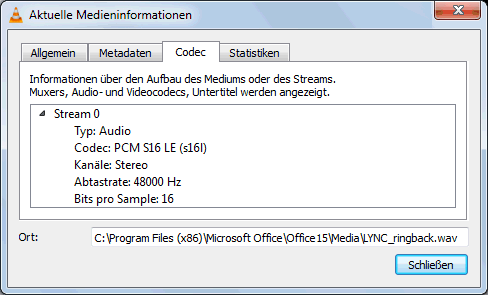
- Musik on Hold
Die Wartemusik, wenn ein Anrufer gehalten wird ist allerdinge eine WMA-Datei mit niedriger Abtastrate aber höherer Genauigkeit. Dass die "DefaultHold.wma" gerade mal 1018kByte hat, liegt an der WMA Komprimierung.
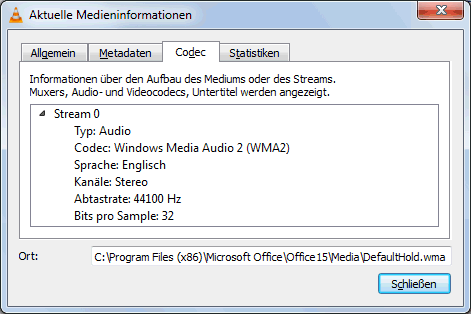
Es ist also beides mal deutlich mehr als die bei VoIP genutzte Auflösung. Das ist aber verständlich, da diese Töne ja auf einem PC Lautsprecher oder einem Headset ausgegeben werden und da Stereo und Wideband durchaus nutzbar sind. Diese Audio-Raten sind daher abweichend von den üblichen Hinweisen zu die WAV-Dateien für Response Groups, MOH - Music on Hold etc. Hier sollten Sie sich bei den Audio-Dateien auf Frequenzen von 600hz-2kHz beschränken, da viel mehr über ein Telefon nicht übertragen wird. Siehe auch (Windows Dev Center - Sound http://msdn.microsoft.com/en-us/library/windows/desktop/aa511278.aspx#DesirableCharacteristics)
Pimp my Lync
Sie wissen nun, dass Lync einfach die WAV-Dateien abspielt. Damit haben Sie nun natürlich alle Möglichkeiten, diese anzupassen: Häufig nachgefragt werden z.B.:
- Eigener Klingelton
Was ein Mobiltelefon kann, kann Lync natürlich auch. Wenn Sie einen passenden Klingelton als WAV-Datei vorliegen haben, dann können Sie den Klingelton ganz einfach ersetzen. Dies ist besonders interessant, wenn es sehr laut ist (schriller ton), oder auch in leisen Umgebungen (vermeiden von hohen Frequenzen) oder wenn viele Personen in einem Büro sitzen und jeder seinen "eigenen" Klingelton verwenden will. - Alternatives Ringback-Zeichen
Wenn Sie mit Lync einen Anruf starten, dann sendet irgendwann die angerufene Seite ein "RINGING" zurück, worauf Lync ihnen ein Rufzeichen (Ringback) einspielt. Microsoft nutzt dazu einen ganz eigenen Ton, der natürlich nicht den deutschen Zeichen entspricht. Wer sich hier wieder an dem analogen Telefon orientieren will, kann dies gerne ändern.
Sicher fallen ihnen noch andere Veränderungen ein. Vielleicht gibt es einen Markt für Lync-Töne, genauso wie es früher einen Markt für individuelle Handy-Töne gab oder Prominente die Ansagen für Navigationsgeräte besprochen haben.
Sie müssen nun natürlich überlegen, ob sie die Standard-Töne einfach überschreiben wollen oder neue Töne mit einem neuen Namen daneben anlegen und diese über die Systemsteuerung zuweisen. Ich würde den zweiten Weg wählen und neue Dateien anlegen und verbinden.
Ich habe dazu ein paar Audio-Dateien aufgezeichnet, die ich mit der Aktion besprochen habe, die diese bedeuten. Dazu habe ich Audacity mit genutzt, welches per Default 44100Hz bei 32bit Mono aufzeichnet. Sie können aber auch gerne auf Stereo stellen. Nach jeder Aufzeichnung habe die Aufnahme als WAV-Datei mit einem passenden Namen exportiert.
Zuletzt habe ich eine REG-Datei angelegt, um diese Dateien auf einen Schlag in das ".Current"-Soundprofil zu importieren.
lyncwavdateien.lync2013.msxfaq.sampletones.zip
MSXFAQ "Gesprochene" Klingeltöne als Beispiel
Packen Sie den Inhalt einfach nach C:\Program Files (x86)\Microsoft Office\Office15\Media aus und starten Sie dann die Datei "lyncklingel.lync2013soundprofile.msxfaq.set.reg". Wenn Sie die ebenfalls enthaltene Datei "lyncklingel.lync2013soundprofile.msxfaq.back.reg" importieren, dann wird die Lync Standardeinstellung wieder geschrieben. Dies ist kein Rollback auf die vorherige Einstellung.
Lync Deutsche Signaltöne
Microsoft hat eigene Töne entwickelt, die dann weltweit identisch sind. Teilweise orientieren sie sich den amerikanischen Tönen, teilweise sind es komplett neue Tonfolgen. Wer aber lieber die bekannten "deutschen" Töne nutzen möchte, kann dies recht einfach tun. Ich habe die fünf wichtigen Töne als WAV-Datei mitsamt einer passenden REG-Datei zum Download bereit gelegt:
lyncwavdateien.lync2013.msxfaq.german.ringtone.zip
Archiv mit fünf WAV-Dateien und passender
REG-Datei.
Entpacken Sie die WAV-Dateien nach C:\Program Files (x86)\Microsoft Office\Office15\Media aus und starten Sie dann die Datei "lyncklingel.lync2013soundprofile.msxfaq.germantone.reg". Danach sollten im aktuellen Soundprofil (".Current") folgende Events umgestellt sein.
| SoundEvent | Dateiname | Bedeutung |
|---|---|---|
LYNC_busy |
msxfaq.german.teilnehmerbesetztton.wav |
Gegenstelle ist Besetzt |
|
LYNC_dialtone |
msxfaq.german.waehlton.wav |
Sie haben eine freie Leitung und können wählen |
|
LYNC_fastbusy |
msxfaq.german.gassenbesetztton.wav |
Der Ruf konnte nicht bis zum Ziel signalisiert werden. |
LYNC_howler |
msxfaq.german.gassenbesetztton.wav |
Ein unbekannter Fehler ist aufgetreten. Der Ruf wurde nicht bis zum Ziel gemeldet |
|
LYNC_ringback |
msxfaq.german.freizeichen.wav |
Die Gegenstelle ein "RINGING" gemeldet |
|
LYNC_secondcall |
msxfaq.german.anklopfton.wav |
Ein zweiter Anruf kommt herein |
Ab sofort hören Sie nun die deutschen Klingelzeichen.
- Wikipedia Hörton
http://de.wikipedia.org/wiki/H%C3%B6rton - International Telephone
Ring-Back Signaling Reference
http://nemesis.lonestar.org/reference/telecom/signaling/ringring.html
Weitere Links
- Ringtone
- Lync Klingeln
- MOH - Music on Hold
- Early Media
- Silence
-
Windows Dev Center - Sound
http://msdn.microsoft.com/en-us/library/windows/desktop/aa511278.aspx -
Audio file formats für Lync and
Exchange
https://greiginsydney.com/audio-file-formats-for-lync-and-exchange/ -
Playing Audio Files in Lync 2010
Client: The Phone Pad
Part1: http://msdn.microsoft.com/en-us/library/hh690967(v=office.14).aspx
Part2: http://msdn.microsoft.com/en-us/library/hh690963(v=office.14).aspx -
Set Ringtones and Sounds options
http://office.microsoft.com/en-us/communicator-help/set-ringtones-and-sounds-options-HA101832585.aspx -
Response Group Audio File
Requirements
http://technet.microsoft.com/en-us/library/gg398649(v=ocs.14).aspx -
Turn off 2nd incoming call
alert/Call Waiting in Lync
client on multiple machines
(GPO/PowerShell)
http://lyncdup.com/2011/08/turn-off-2nd-incoming-call-alertcall-waiting-in-lync-client-on-multiple-machines-gpoPowerShell/ -
Lync sounds: keep them alive
while using the Windows "No
Sounds" scheme and other insides
http://www.pro-lync.be/blogs/lync2010/archive/2012/02/25/lync-sounds-insides-and-keep-them-alive-with-the-windows-quot-no-sounds-quot-scheme.aspx














